Apipost 如何快速生成并分享 API 实时文档
在 Apipost7.0.0 版本中,API 设计和 API 调试将会生成同一份文档,在两模块下都可以进行分享。
API 设计-分享文档
在完成 API 设计后,点击该模块最下方“保存并预览文档”,右侧将会弹出文档预览抽屉,我们可以在预览的文档里生成、刷新或编辑响应示例,保存成功后,即可点击右上角“分享文档”按钮进行分享。
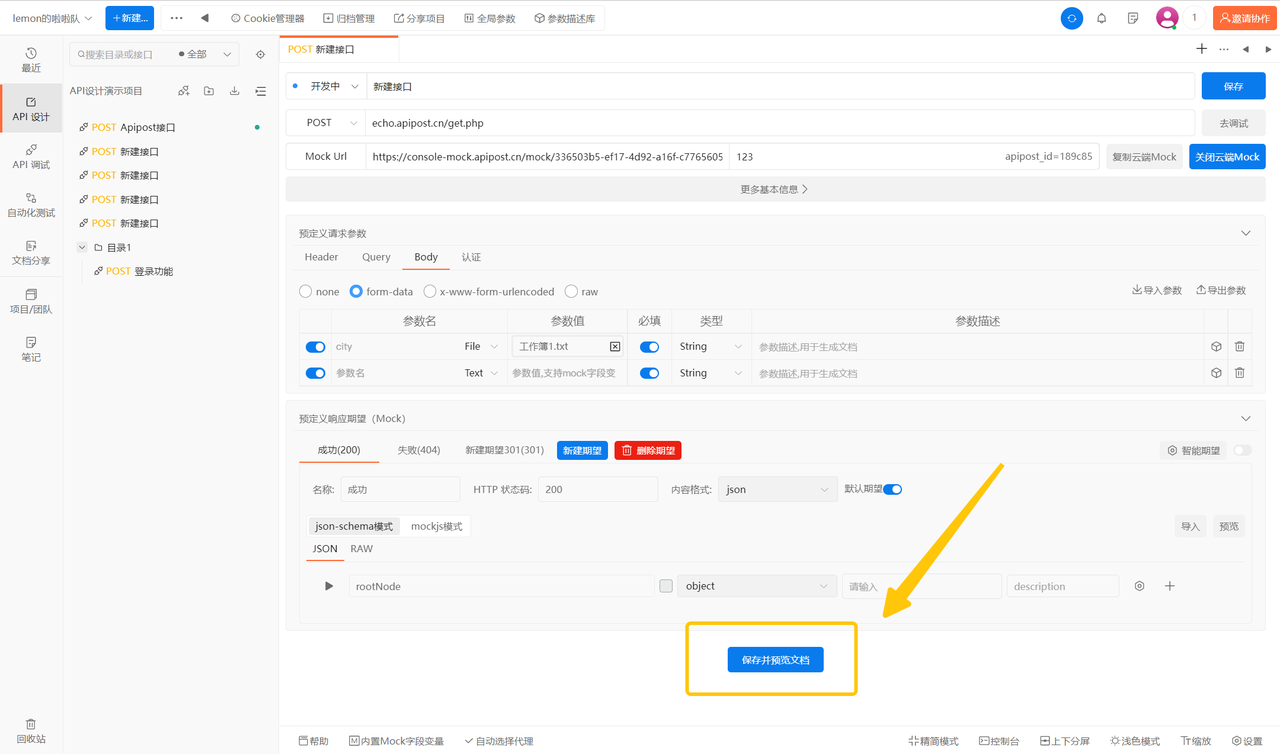
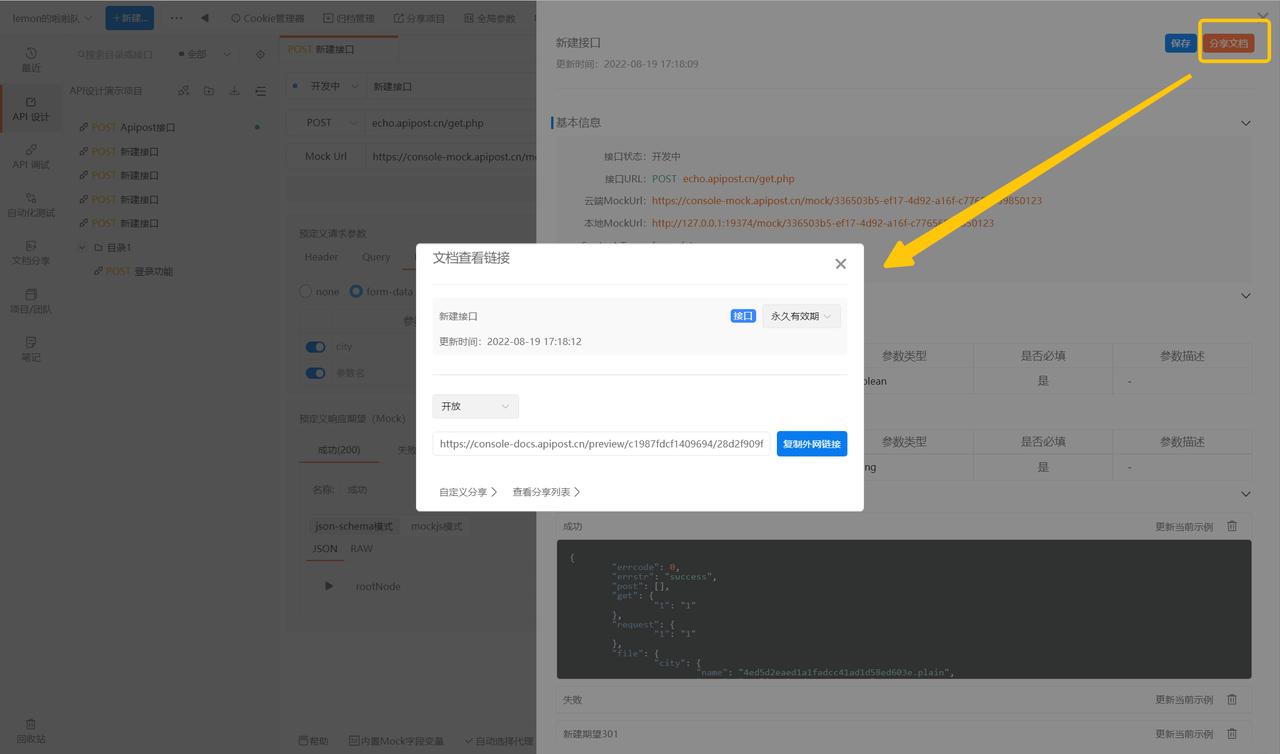
API 调试-分享文档
调试完成后,点击分享文档

复制并打开文档地址就可以看到了完整的接口文档。
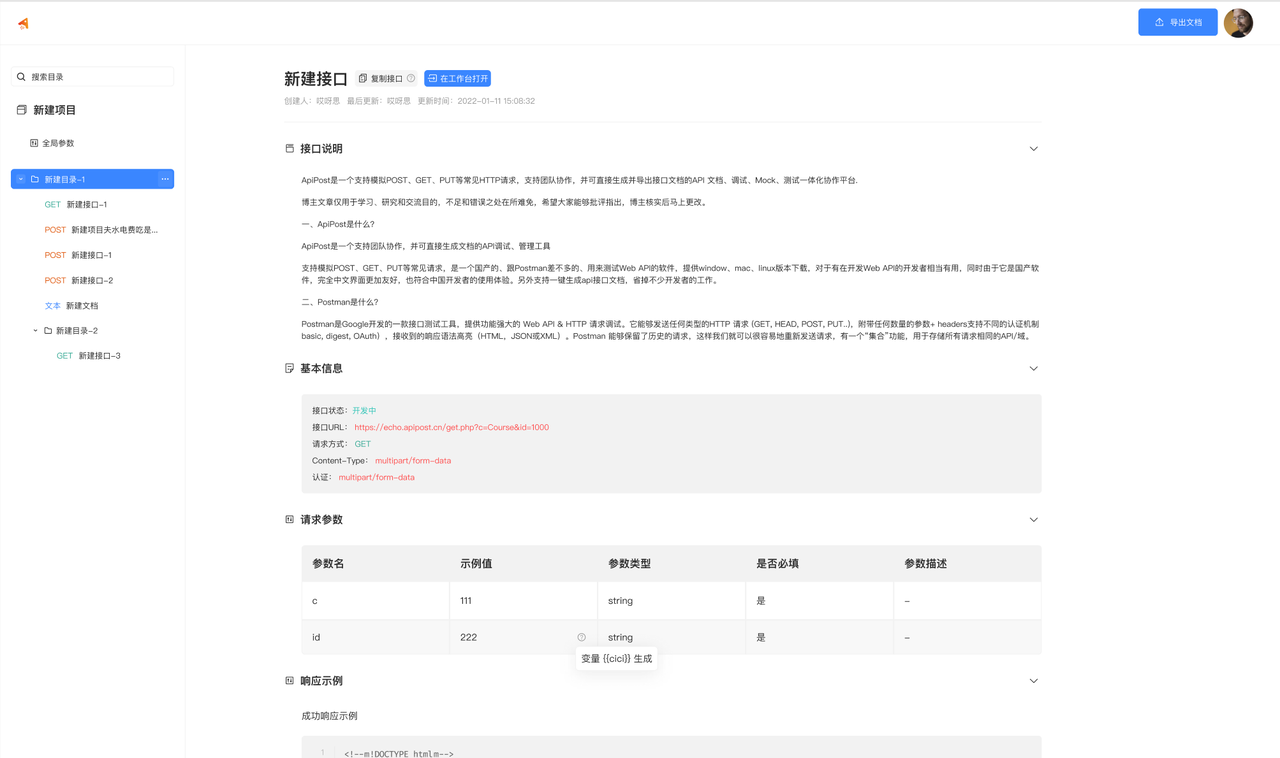
在 Apipost7.0.0 版本中,API 设计和 API 调试将会生成同一份文档,在两模块下都可以进行分享。
在完成 API 设计后,点击该模块最下方“保存并预览文档”,右侧将会弹出文档预览抽屉,我们可以在预览的文档里生成、刷新或编辑响应示例,保存成功后,即可点击右上角“分享文档”按钮进行分享。
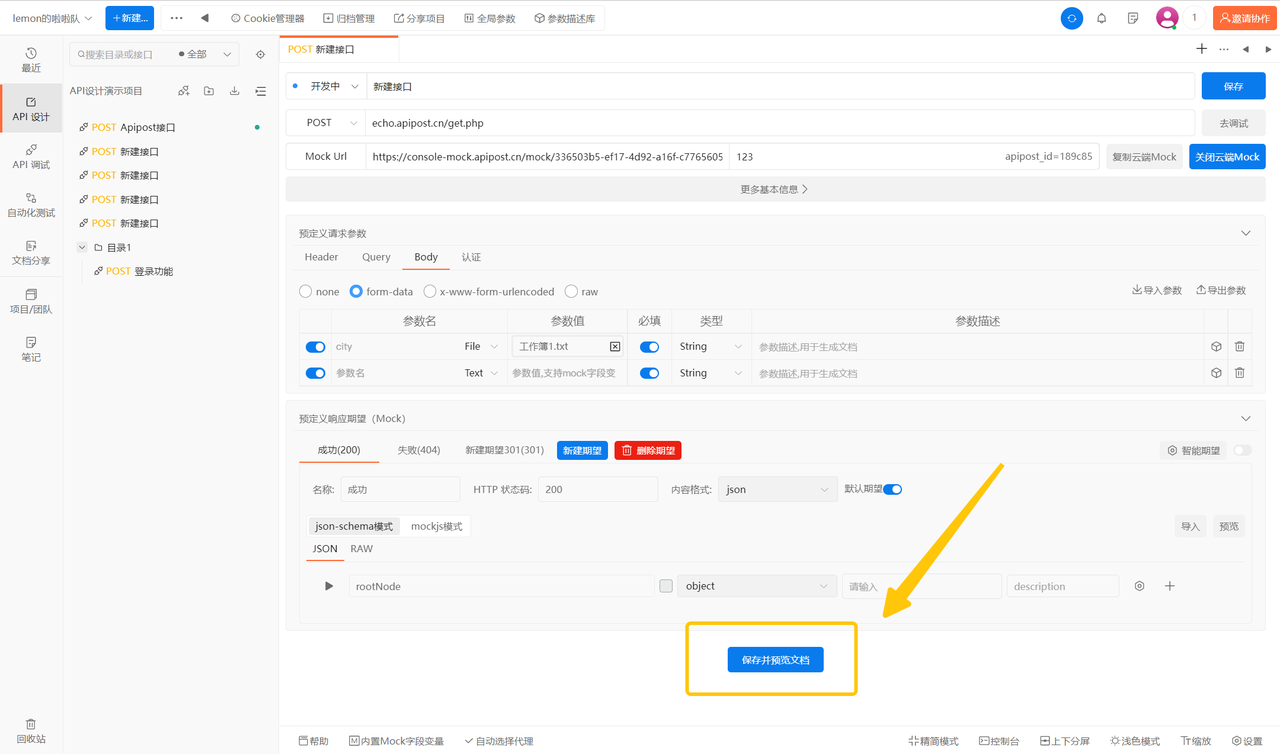
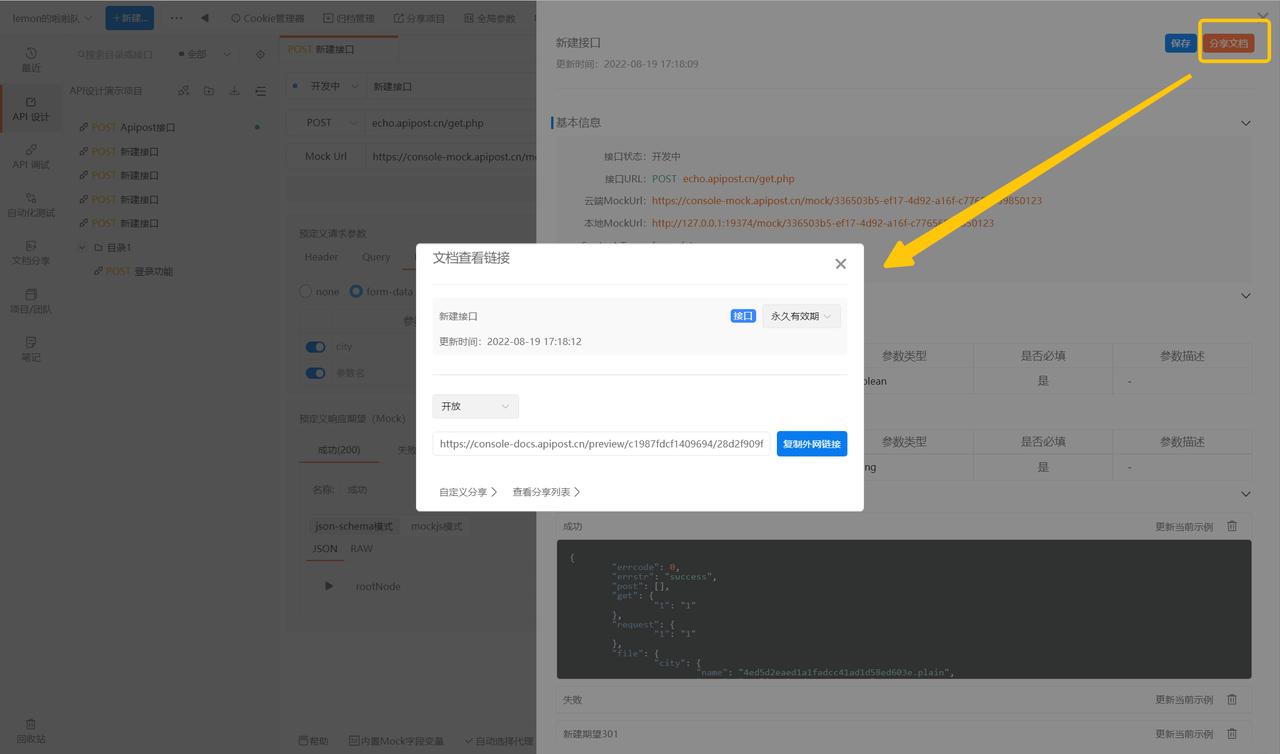
调试完成后,点击分享文档

复制并打开文档地址就可以看到了完整的接口文档。
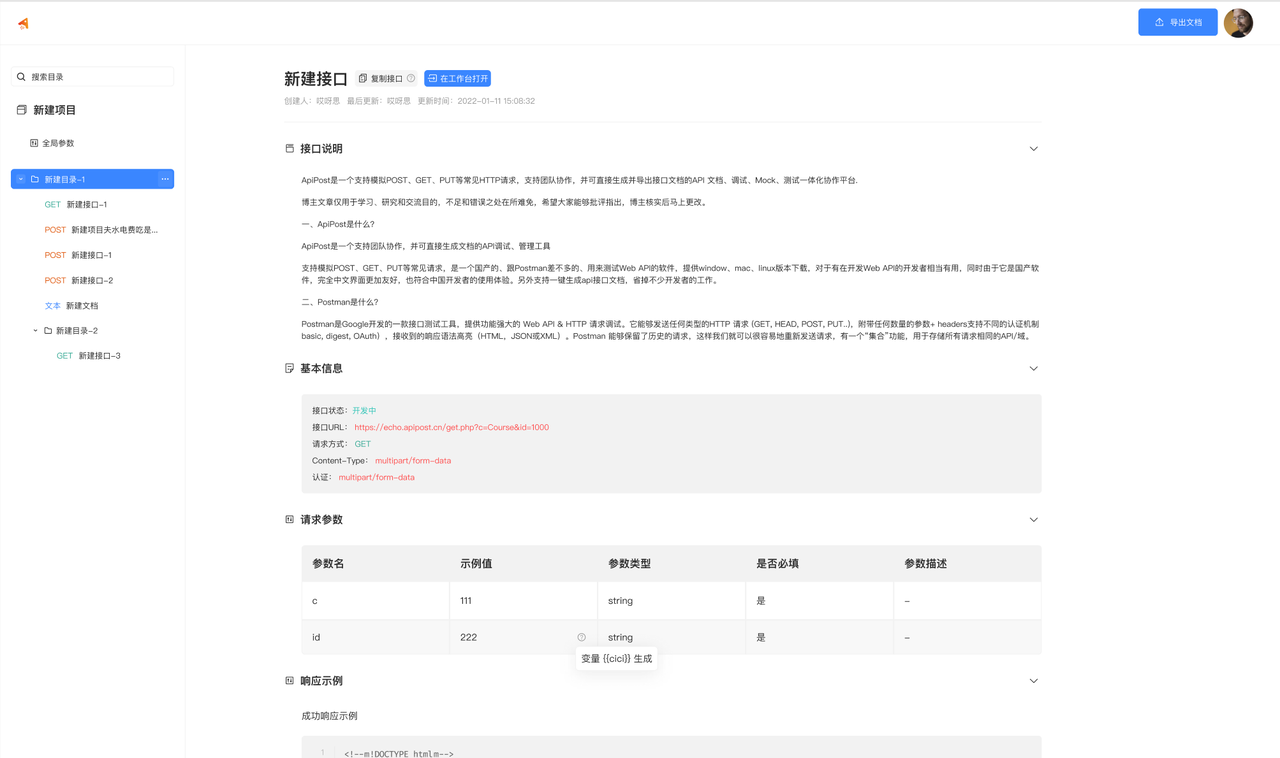
评论